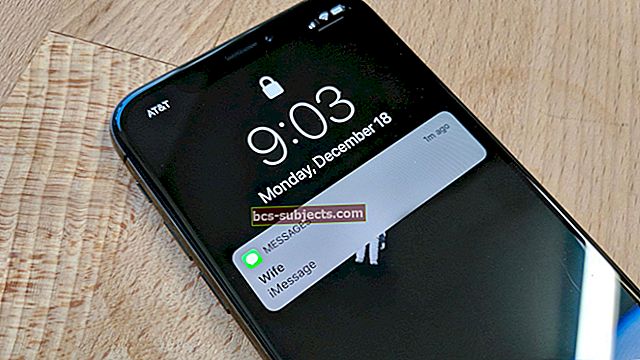Chúng tôi thích chụp ảnh bằng iPhone của mình! Máy ảnh là một trong những lý do chính khiến chúng tôi sẵn sàng trả mức giá đáng kể cho những chiếc iPhone của mình. Từ ảnh tự chụp đến ảnh toàn cảnh, máy ảnh trên iPhone của chúng tôi ghi lại tất cả. Và nó thường khá tốt khi chụp ảnh ngay cả vào ban đêm. Nhưng đôi khi, cơ học là không đủ để có được một bức ảnh rõ ràng và đẹp vào ban đêm hoặc trong không gian tối và đó là lý do tại sao chúng tôi có đèn flash của mình! Cũng giống như đèn flash chụp ảnh truyền thống, đèn flash LED của iPhone tràn ngập ánh sáng trong khung cảnh của chúng ta, chỉ trong trường hợp nhanh khi màn trập máy ảnh mở ra để chụp ảnh đó. Nhưng đôi khi, khi chúng tôi chụp bức ảnh ban đêm đó, chúng tôi thực sự thấy một hình ảnh rất tối. Không có lý do rõ ràng, chúng tôi phát hiện ra rằng đèn Flash LED của iPhone của chúng tôi không hoạt động như bình thường. Vì vậy, hãy tìm một số trợ giúp.

Thật không may, một số người dùng đã gặp sự cố với đèn LED nhấp nháy của họ trong nhiều năm. Tính năng này không hoạt động trên iPhone của họ hoặc hoạt động không liên tục. Nếu bạn thấy rằng đèn flash LED của bạn không hoạt động trên iPhone của bạn, bạn chắc chắn không đơn độc. Hãy xem các mẹo của chúng tôi để làm cho đèn flash của bạn hoạt động trở lại, để bạn chụp tất cả những bức ảnh ban đêm đó VÀ nhìn thấy mọi người trong chúng.
Những bài viết liên quan
- Mẹo máy ảnh iPhone
- Không làm phiền (DND) là gì?
- Máy ảnh iPhone không hoạt động?
Theo dõi nhanh
- Bật Hiển thị trên màn hình khóa trong thông báo
- Tháo iPhone của bạn khỏi vỏ
- Bật đèn pin LED để cảnh báo
- Tắt chế độ Không làm phiền
- Đóng ứng dụng máy ảnh
- Tắt Chế độ Nguồn điện thấp hơn
Kiểm tra Flash của bạn
Trước tiên, hãy tìm hiểu xem đèn flash của bạn có không hoạt động hay không. Mở Trung tâm điều khiển bằng cách vuốt lên trên màn hình để kiểm tra đèn flash LED của bạn. Bạn thậm chí có thể kiểm tra ngay từ màn hình khóa của mình! Chỉ cần nhấn vào biểu tượng đèn pin tắt rồi bật.

Nếu đèn flash LED không hoạt động như đèn pin, hãy làm theo các bước bên dưới.
Bật Hiển thị trong màn hình khóa
Đảm bảo bạn đã bật “Hiển thị trong màn hình khóa” trong Cài đặt thông báo cho bất kỳ ứng dụng Nhắn tin nào mà bạn muốn xem Thông báo bằng đèn flash LED. Đi đến Cài đặt> Thông báo và chọn ứng dụng của bạn. Sau đó, trong phần CẢNH BÁO, chuyển đổi BẬT Hiển thị trên Màn hình khóa.
Xem cài đặt đèn flash của máy ảnh của bạn
Nếu đèn flash trên máy ảnh của iPhone của bạn không hoạt động hoặc ngược lại nếu đèn tắt mỗi khi bạn chụp ảnh, hãy kiểm tra cài đặt đèn flash của ứng dụng máy ảnh của bạn. Mở ứng dụng máy ảnh để chụp ảnh hoặc quay video và nhấn vào biểu tượng tia chớp ở phía trên bên trái của màn hình để chọn một cài đặt khác.

Các tùy chọn của bạn là Tự động, Bật hoặc Tắt. Cập nhật cài đặt này thành Tự động nếu Bật hoặc Tắt được đánh dấu bằng màu cam. Nếu Tự động đã được chọn (màu cam), hãy thay đổi cài đặt này thành BẬT hoặc TẮT, tùy thuộc vào những gì bạn muốn.
Khắc phục sự cố Đèn pin LED iPhone của bạn
Trước khi bạn thực hiện bất kỳ bước nào dưới đây, hãy tháo iPhone của bạn khỏi vỏ. Thông thường, trường hợp của bạn bị dịch chuyển và bây giờ chặn một số hoặc tất cả đèn Flash LED và thậm chí có thể cả camera sau của bạn. Vì vậy, hãy dành vài giây và kiểm tra xem không có vật gì cản được đèn flash LED và ống kính máy ảnh. Và nếu bạn đang sử dụng một chiếc ốp lưng, hãy loại bỏ nó. Sau đó, hãy thử sử dụng đèn flash.
Bước - 1 Kiểm tra cài đặt
Trước tiên, hãy kiểm tra Cài đặt để đảm bảo rằng bạn đã thiết lập nó một cách chính xác. Đi tới Cài đặt> Chung> Trợ năng. Cuộn xuống phần Thính giác và đảm bảo rằng tùy chọn “Đèn LED Flash cho Cảnh báo” được BẬT tại đây.

Bước - 2 Khóa nó lên
Hãy nhớ rằng tính năng này chỉ hoạt động khi iPhone của bạn bị khóa. (Màn hình tối đen). Nhấp vào nút khóa ở bên cạnh iPhone của bạn để khóa nó và sau đó thử.
Bước - 3 Tắt DND
Kiểm tra cài đặt Không làm phiền (DND) của bạn. Nếu DND được bật, tính năng Cảnh báo LED này sẽ không hoạt động. Tương tự đối với Chế độ trên máy bay. Đôi khi các cài đặt này bị ghi đè khi bạn vô tình nhấn chúng trong Trung tâm điều khiển. Vuốt lên từ dưới cùng của điện thoại và đảm bảo rằng DND và Chế độ trên máy bay được đặt thích hợp.

Bước - 4 Đóng ứng dụng máy ảnh
Nhấn đúp vào Nút trang chủ của bạn và kiểm tra xem bạn có mở ứng dụng máy ảnh / đèn flash hay không. Nếu vậy, hãy tắt ứng dụng bằng cách vuốt nó lên trên. Khởi động lại iPhone của bạn và kiểm tra chức năng đèn LED Flash của bạn
Bước - 5 Làm nguội
Trong một số trường hợp, iPhone của bạn quá nóng do sử dụng và đèn flash LED có thể không hoạt động. Nếu bạn quay nhiều video hoặc ảnh với đèn flash hoặc sử dụng iPhone trong môi trường nóng, bạn sẽ nhận được thông báo cho biết đèn flash đã bị tắt. Thông báo vẫn BẬT cho đến khi iPhone của bạn nguội xuống nhiệt độ hoạt động bình thường.

Vì vậy, nếu bạn thấy thông báo này hoặc nghi ngờ iPhone của bạn đang quá nóng, hãy thử tắt iPhone của bạn trong vài giờ và sau đó thử kiểm tra chức năng. Bạn cũng nên khởi động lại iPhone bằng cách nhấn nút Home và Sleep / Wake cùng nhau trong 10 hoặc 15 giây cho đến khi bạn thấy Logo Apple hiển thị trên thiết bị của mình. Đôi khi việc đặt lại điện thoại của bạn theo cách này thường có thể giúp khắc phục sự cố.
Bước - 6 Bật nguồn
Kiểm tra Cài đặt chế độ năng lượng thấp của bạn. Chuyển nó sang TẮT và sau đó thử tính năng LED Flash của bạn. Đôi khi, nếu bạn BẬT chế độ Nguồn điện thấp, nó sẽ ảnh hưởng đến chức năng này. Bạn có thể kiểm tra cài đặt của mình bằng cách nhấn vào Cài đặt> Pin> Chế độ nguồn điện thấp
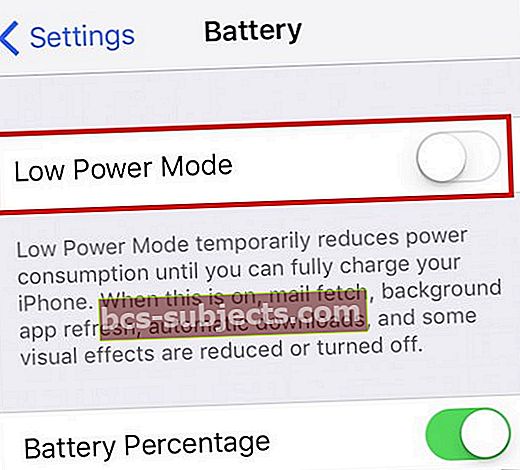
Nếu các bước trên không hiệu quả với bạn và bạn đã kiểm tra camera iPhone và đảm bảo rằng đèn Flash của bạn hoạt động bình thường, bạn có thể muốn khôi phục iPhone.
Cuối cùng, nếu không có gì hoạt động kể cả khôi phục, thì rất có thể phần cứng iPhone của bạn đang gây ra sự cố. Một số độc giả cho biết đã thành công khi ấn mạnh xung quanh đèn flash LED ở mặt sau theo kiểu nắm giữ giữa mặt trước và mặt sau của iPhone. Hãy thận trọng nếu bạn thử mẹo này, nhấn quá mạnh có thể gây ra thiệt hại khác (và rất có thể bạn sẽ không biết cho đến khi thứ khác không thành công.) Vì vậy, một lần nữa, hãy tự chịu rủi ro khi thực hiện hành động này. Nếu đèn flash LED vẫn không hoạt động như đèn pin, hãy liên hệ với Bộ phận hỗ trợ của Apple.
- Thử vuốt từ máy ảnh sang video rồi quay lại máy ảnh. Nó đã làm việc cho tôi
- Đã khôi phục đầy đủ thông qua iTunes và nó đã khắc phục được sự cố
- Hãy thử sử dụng ứng dụng máy ảnh của bên thứ ba. Điều đó đã đánh lừa tôi
- Tôi buộc thoát khỏi ứng dụng máy ảnh và khởi chạy lại nó. Nó đã hoạt động kể từ khi làm điều đó
- Mở ứng dụng Máy ảnh, sau đó vuốt sang cài đặt Slo-Mo. Máy ảnh bắt đầu hoạt động và hiển thị chế độ xem trên màn hình. Khi tôi vuốt ngược lại máy ảnh bình thường, nó cho phép tôi chụp ảnh
Chúng tôi hy vọng rằng bạn có thể xác định và khắc phục sự cố này trên iPhone của mình. Vui lòng cho chúng tôi biết nếu bạn vẫn gặp sự cố trong phần bình luận bên dưới.